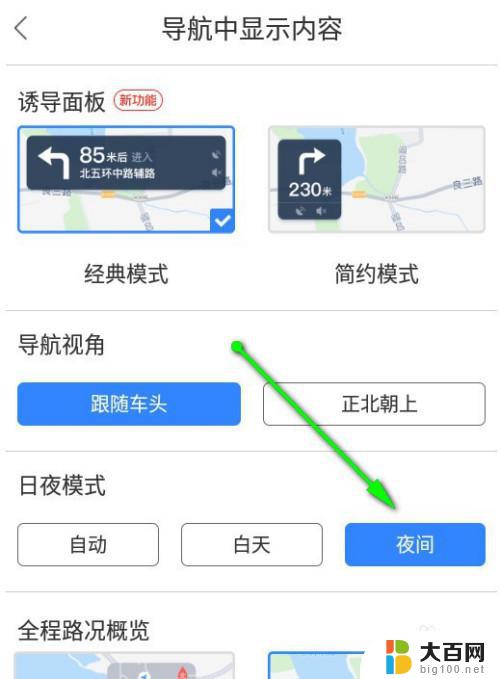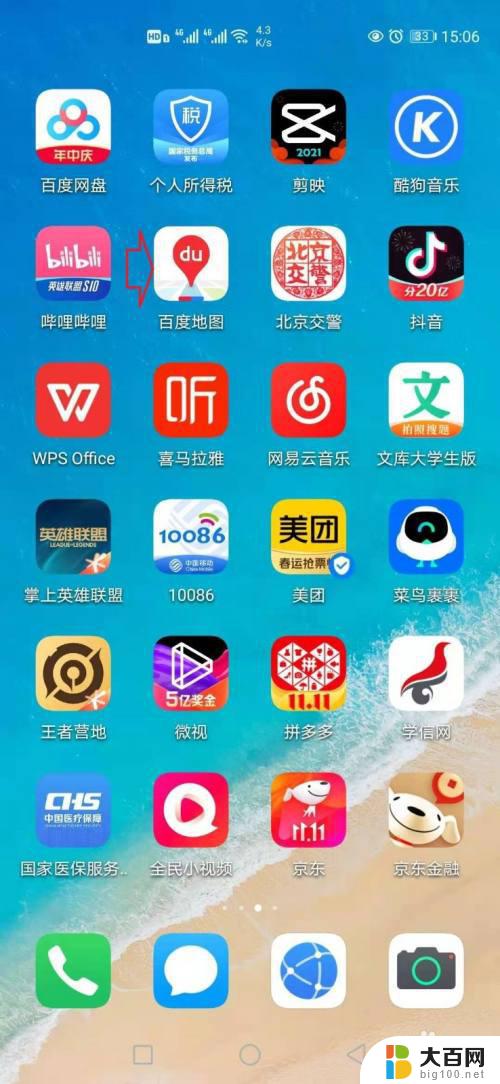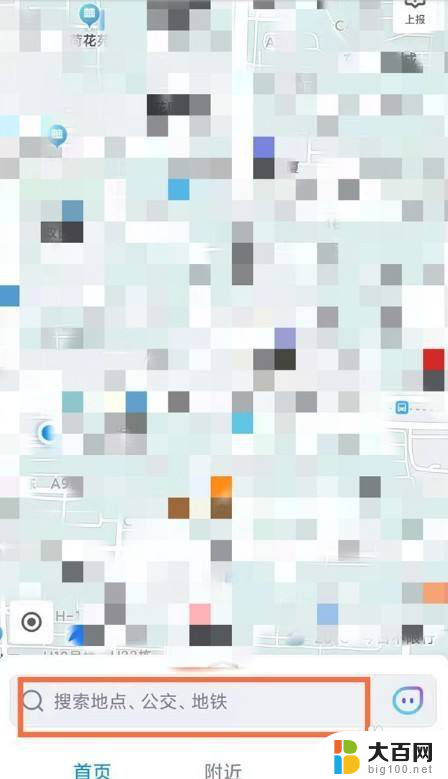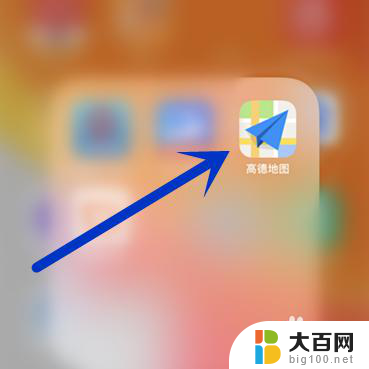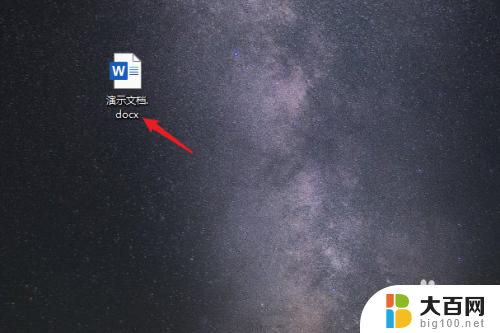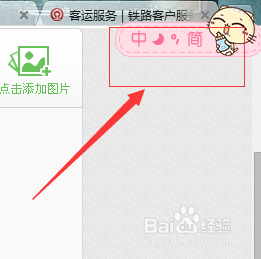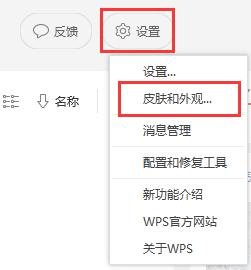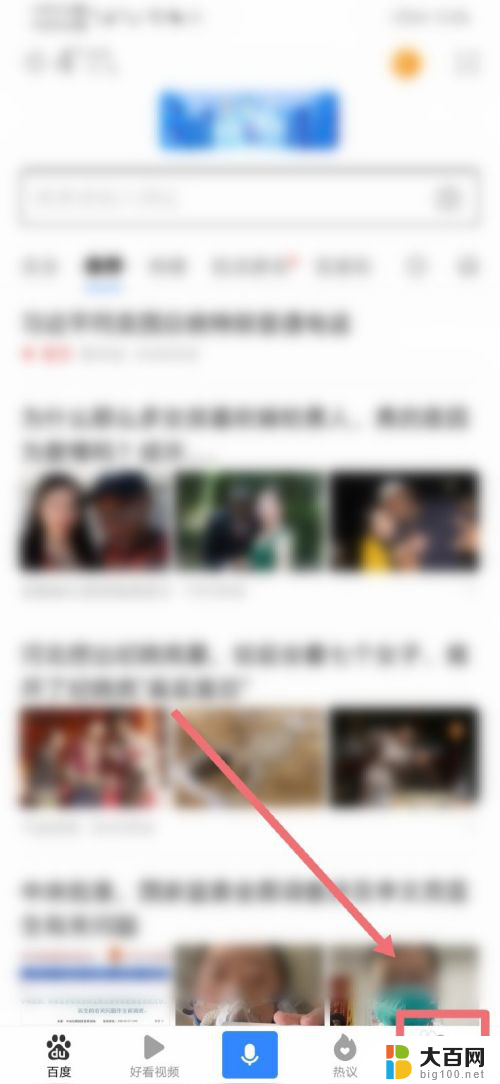导航打开百度地图 百度地图一键导航捷径制作步骤
百度地图作为一款常用的导航应用,为我们提供了便捷的导航服务,而在日常使用中我们可能经常需要打开百度地图进行导航,为了更加方便快捷地进行操作,我们可以制作一个百度地图一键导航的捷径。下面我们将介绍一下百度地图一键导航捷径的制作步骤。通过这个捷径,我们将能够更加快速地开启百度地图导航,为我们的出行提供更好的帮助。
具体方法:
1.进入“捷径”应用。
点击手机桌面“捷径”图标,进入“捷径”应用。

2.新建“空白”捷径。
点击“创建捷径”,新建“空白”捷径。
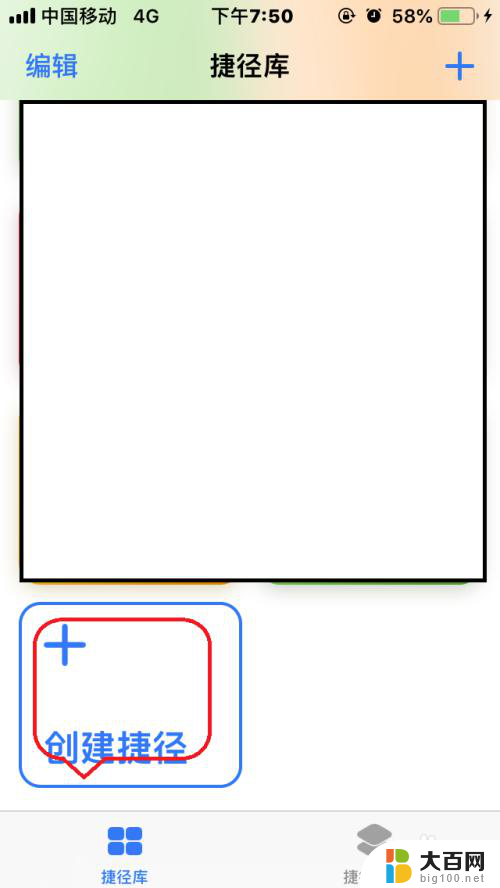

3.修改捷径名称、图标以及添加Siri捷径。
分别点击“名称”、“图标”、“添加到Siri”,修改捷径名称、图标以及添加Siri捷径。

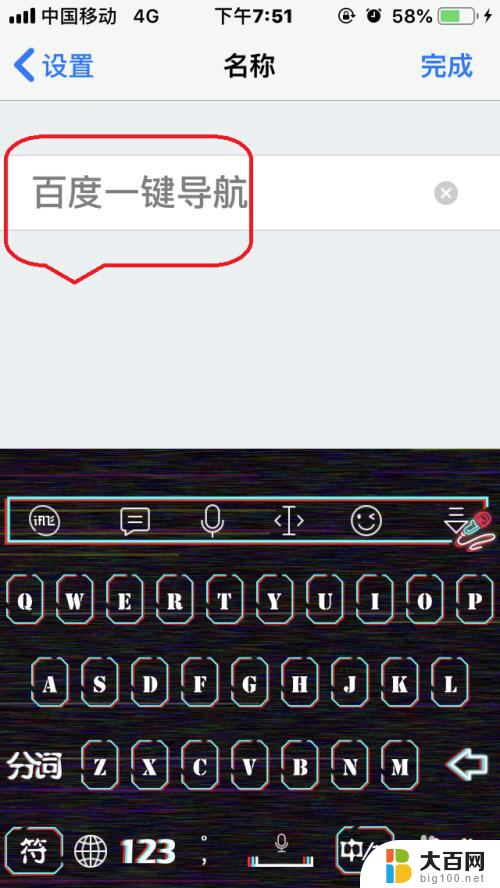


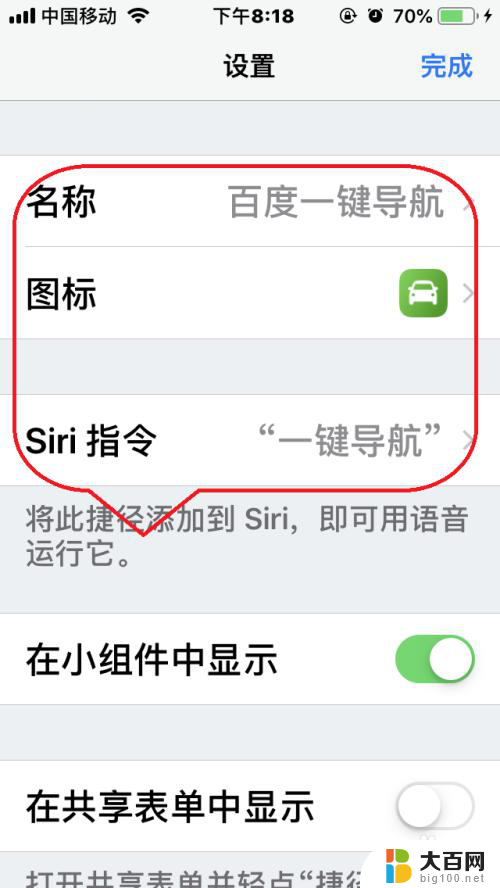
4.添加文本解释组件。
输入“文本”搜索,点击添加文本组件,输入文本内容,比如目的地、捷径解释等。
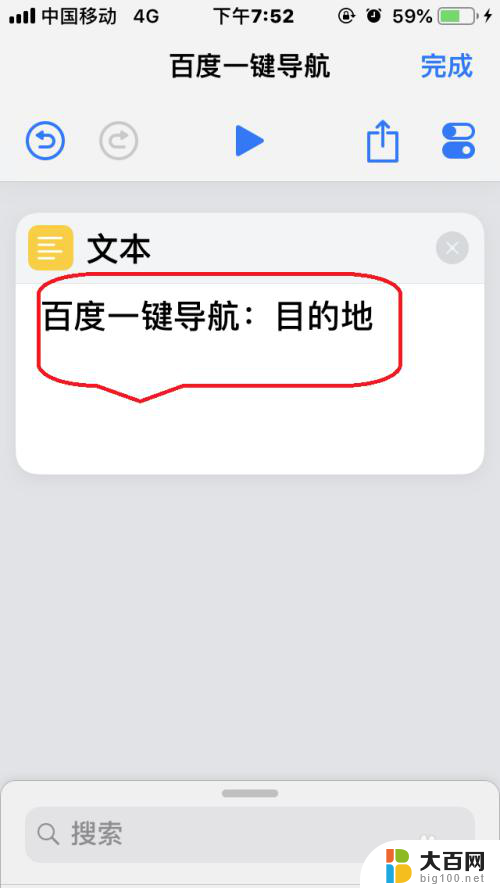

5.添加“朗读文本”组件。
输入“朗读文本”搜索,点击添加“朗读文本”组件。


6.添加“听写文本”组件。
输入“听写文本”搜索,点击添加“听写文本”组件。设置语言为“中文(中国)”,停止聆听设置为“较短暂停之后”。


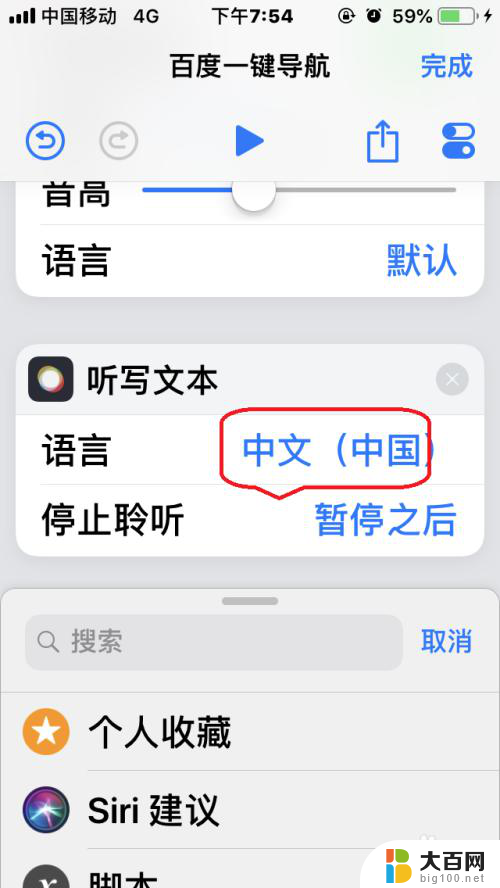


7.添加百度地图“一键导航”URL。
输入“URL”搜索,点击添加URL。输入百度地图“一键导航”URL:“baidumap://map/Navi?query=听写的文本&type=DEFAULT”,如下图所示。
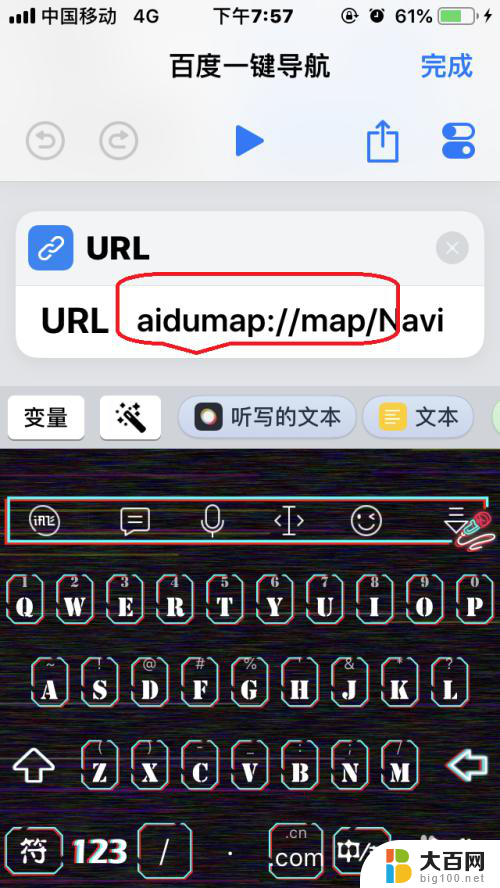

8.添加执行URL命令。
输入“打开URL”,点击添加“打开URL”,最后点击右上角完成即可。

9.体验“支付宝乘车码”捷径。
Siri语音“一键导航”或点击“百度一键导航”捷径图标,语音输入目的地。百度地图即可快速搜索,并且进入导航界面。


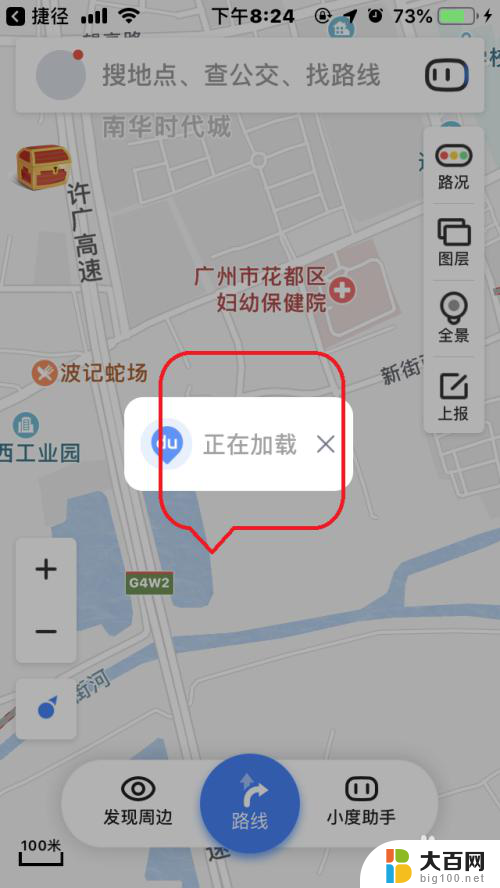
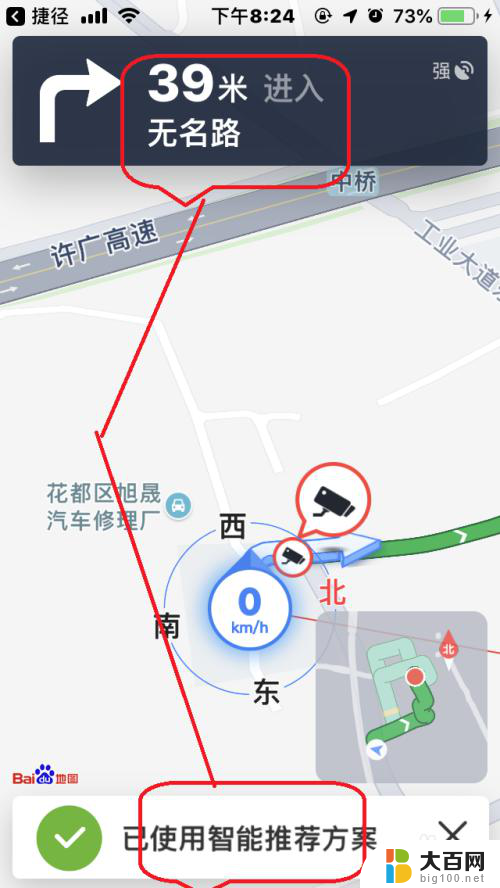
以上就是关于如何在导航中打开百度地图的全部内容,如果有遇到相同情况的用户,可以按照以上方法解决。